Raak je uiteindelijk alles kwijt als je? verwijder Destiny 2? Dit is een van de vragen die gebruikers het vaakst stellen. Dit probleem lijkt op het eerste gezicht misschien onbelangrijk, maar het weegt echt zwaar, aangezien Destiny 2 een van de meest populaire online shooters is.
Bungie is in staat om de first-person shooter virtuele multiplayer-game te ontwikkelen die bekend staat als Destiny. Activision was het bedrijf dat de videogame voor het eerst uitbracht.
Er zijn veel mensen die van Destiny genieten. Af en toe maken platformproblemen het echter essentieel om de game te verwijderen en daarna opnieuw te installeren.
Daarnaast heeft het systeem problemen en is er niet genoeg ruimte om nieuwe games te installeren. Volg deze gids, want we verduidelijken enkele belangrijke ideeën voorafgaand aan: sommige Mac-apps verwijderen zoals Destiny 2 om de oorzaak van het verwijderen vast te stellen.
Inhoud: Deel 1. Kan ik Destiny 2 op Mac spelen?Deel 2. Verschillende manieren om Destiny 2 Game te verwijderenDeel 3. Hoe verwijder ik eenvoudig Destiny 2 op Mac en verwijder ik de restanten?Deel 4. Conclusie
Deel 1. Kan ik Destiny 2 op Mac spelen?
Het videospel Destiny 2 is niet iets dat in officiële hoedanigheid op de Mac-computer kan worden afgespeeld. Omdat Destiny 2 nog geen versie biedt die is geoptimaliseerd voor macOS, zullen klanten andere oplossingen moeten gebruiken om de applicatie met dit besturingssysteem op hun computers uit te voeren.
Bungie is verantwoordelijk voor de ontwikkeling van de beroemde First Person Shooter (FPS)-game Destiny 2, die gratis online kan worden gespeeld. De first-person shooter-actie van de game bevat aspecten van rollenspel en de game speelt zich af in een sci-fi-omgeving van de verre toekomst.
PvE, wat staat voor "Player versus Environment", is een van de primaire spelmodi en PvP, wat staat voor "Player versus Player", is de andere primaire spelmodus. In PvE moet een groep spelers als groep samenwerken om een doel te bereiken, en in PvP strijden twee groepen spelers tegen elkaar.
Met de hulp van Google Stadia en GeForce Now, beide cloud-gamingplatforms, kan Destiny 2 op een Mac worden gespeeld. Het downloaden van Windows 10 voor de Mac is nog een andere optie die kan worden gebruikt om van Destiny 2 op de Mac te genieten.
Sommige gebruikers willen het echter misschien verwijderen vanwege: enkele vervelende problemen met deze app. En zelfs als we Destiny 2 verwijderen of verwijderen, worden de gegevens die in de game zijn opgeslagen niet volledig verwijderd.

Het feit dat de records op de primaire servers van Bungie worden bewaard, betekent dat ze intact blijven, zelfs als de game wordt verwijderd. Als je ooit van Destiny 2 af wilt, kun je de volgende secties volgen.
Deel 2. Verschillende manieren om Destiny 2 Game te verwijderen
1. Hoe Destiny 2 via Steam te verwijderen?
Door het gebruik van de native interface van Steam kan een game in de kortst mogelijke tijd van je computer worden verwijderd.
- Start de Steam-client en geef uw inloggegevens op als daarom wordt gevraagd.
- Gebruik de optie Bibliotheek in het navigatiemenu bovenaan om toegang te krijgen tot de bibliotheek.
- Zoek de toepassing die u wilt verwijderen in de bibliotheek en klik er met de rechtermuisknop op. Dit zou een menu moeten openen met andere opties waaruit u kunt kiezen.
- Kies daaruit Beheren uit het menu aan de linkerkant, en je zult een nieuw submenu eronder zien verschijnen. Om het programma te verwijderen, kiest u het in het vervolgkeuzemenu en selecteert u "Installatie ongedaan maken."
- Steam zal verifiëren en bevestigen dat je de game volledig van je computer wilt verwijderen voordat je verder gaat. Als u eenmaal bent ingesteld, kiest u de app uit uw lijst en selecteert u vervolgens Installatie ongedaan maken.
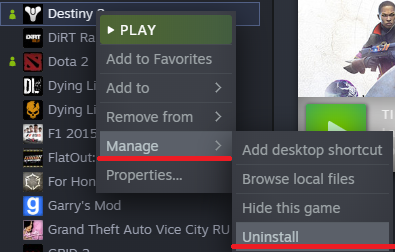
2. Hoe verwijder je Destiny 2 van Battle.net Desktop?
Om Destiny 2 op Mac/Windows te verwijderen, kunt u de onderstaande stappen raadplegen:
- Start de Battle.net Windows-software, zoek het logo van de game die je wilt verwijderen, klik op de pijl naast de afspeelknop om een vervolgkeuzemenu weer te geven en kies Installatie ongedaan maken van de lijst.
- Om een herinstallatie uit te voeren, kies Install van het tabblad met het betreffende spel.
Deel 3. Hoe verwijder ik eenvoudig Destiny 2 op Mac en verwijder ik de restanten?
Als je de voorkeur geeft aan een gemakkelijke manier om van Destiny 2 af te komen, kun je de app gebruiken iMyMac PowerMyMac. Deze applicatie is ook een alles-in-één tool die het systeem van afval en afval kan opschonen en het systeem kan optimaliseren, wat zal resulteren in een verhoging van de algehele prestaties van het apparaat.
Het is mogelijk dat gamers dit programma nuttig vinden. De instructies over het gebruik van de software om Destiny 2 op Mac te verwijderen, zijn onderverdeeld in de volgende stappen:
- Om het verwijderingsproces te starten, start u de PowerMyMac, navigeert u naar de startpagina van de app en kiest u App-verwijderprogramma uit het menu dat verschijnt.
- Klik op de SCAN om een grondige scan uit te voeren van alle programma's die momenteel op uw computer zijn geïnstalleerd.
- Uit een lijst van elke applicatie die momenteel is geïnstalleerd, kunt u kiezen welke u wilt verwijderen. Door de naam van een programma in het zoekveld te typen, kunt u het vinden.
- Selecteer "CLEAN" om al je bestanden te verwijderen, inclusief de bestanden die zijn gekoppeld aan de Destiny 2-game.

Dat zijn alle benodigde stappen. Makkelijk, toch? Ervaring is de moeder van wijsheid. Voor alle ongewenste apps of programma's op uw computer, kunt u dit goede verwijderingsprogramma gebruiken om ze te verwijderen. Bijvoorbeeld, verwijder Gamezook van je Mac om eens te proberen, zodat u bekend bent met de stappen.
Deel 4. Conclusie
In de bovenstaande tutorial zullen we de verschillende methoden demonstreren die kunnen worden gebruikt om verwijder Destiny 2 vanaf een pc. Het zou gaan om zowel de handmatige als de geautomatiseerde manier om van het object af te komen.
Als u de procedures volgt, kunt u de toepassing volledig verwijderen, ongeacht de methode die u handiger vindt.



